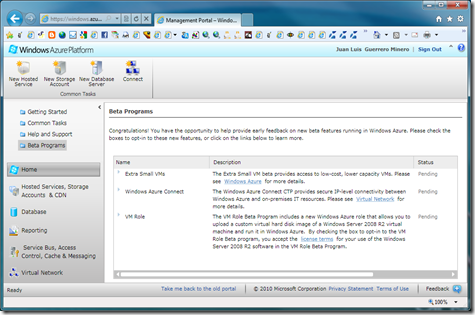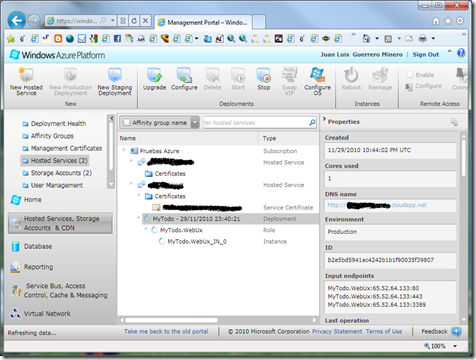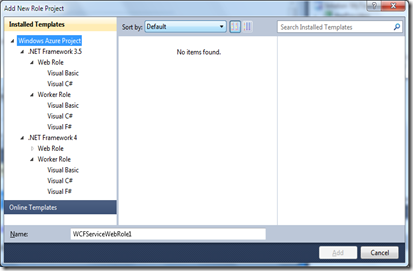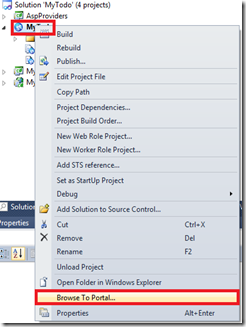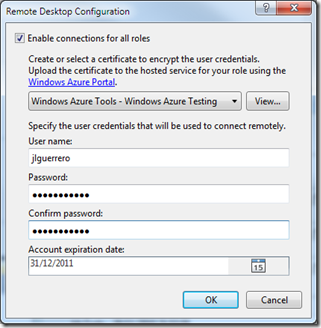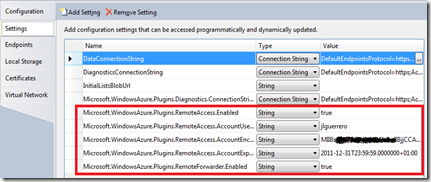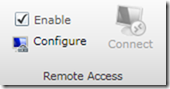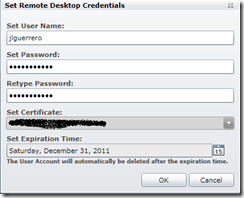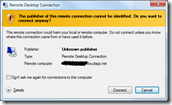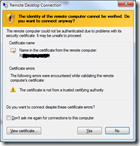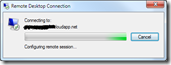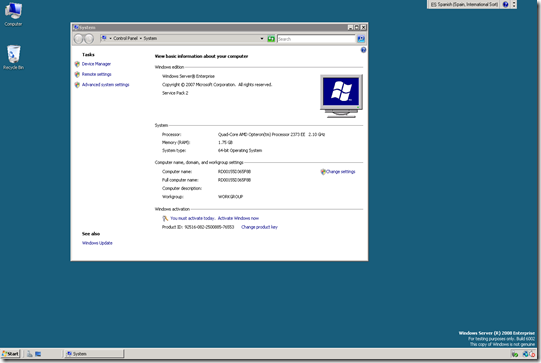Aqui estoy de nuevo, en esta ocasión comenzando con algunas de la mejoras del SDK 1.3.
- Antes de nada comentar que desde esta mañana ya está disponible el nuevo portaaaaaaal de Azure “a excepción de AppFabric”, por que aún tendremos que esperar un poco más,
 . Os dejo algunos pantallazos:
. Os dejo algunos pantallazos:
- En cuanto a nuestros proyectos existentes, lo primero que vamos a tener que hacer es cambiar la referencia a la siguiente dll, para que sea la 1.1.0.0 en lugar de la 1.0.0.0, es decir, ahora hay que utilizar “Microsoft.WindowsAzure.StorageClient v1.1.0.0” y la puedes encontrar en la GAC o en el directorio “C:Program FilesWindows Azure SDKv1.3bin” .
- Por otro lado, tenemos nueva seleccion en los tipos de proyectoss:
- Acceso directo al portal de Azure:
- Configuranco el acceso al Remote Desktop. He aquí agunos rastros de los hechos accediendo desde el menú contextual de la opción “Publish” de Visual Studio 2010:
Después de configurar la conexión remota el fichero de configuracion “ServiceConfiguration.cscfg” tiene el siguiente aspecto visual:
Una vez hecho estos ajustes y desplegado y desplegado:
Importante: Para la utilización y configuración de certificados os remito a un Post que ha escrito nuestra compañera “Azureña” Gisela recientemente: “Administración de Certificados digitales en Windows Azure”.
1) Desde el Panel de “Host Services” y sobre el Icono del “Role” tenemos estas opciones:
2) Clicamos es “Configure” e introducimos las credenciales:
3) Seleccionamos la instancia a la que nos queremos conectar después de unos momentos de actualización.
4) Utilizamos el Icono “Connect”, ahora ya activo, y como digo una vez seleccionada la instancia.
5) introducimos el dominiousuario y el password, y, …….
Nota: Para obtener el nombre del domino, utiliazr el NombreProyecto, es deicr, el nombre de la instancia sin el sufijo “.WebUx_IN_0”, a partir de la primera vez, ya tendremos el nombre real de la máquina.
¡Zaaaaaaaaaaaaaaaaaaas! Impresionante, dentro de la máquina/instancia, ¡la verdad es que geeeeniiial!
¡Ahora le diría a mi colega Bruno: “Esto es más divertido que la Kinect”
¡Una vez que tenga el acceso!, que como podéis ver en la primera imagen de este post tenemos que esperar una vez realizada la unión al programa beta, os iré comentando sobre algunas otras pruebas y novedades:
- Extra Small VMs
- Windows Azure Connect
- VM Role
Saludos nubedosos
Juanlu, elGuerre